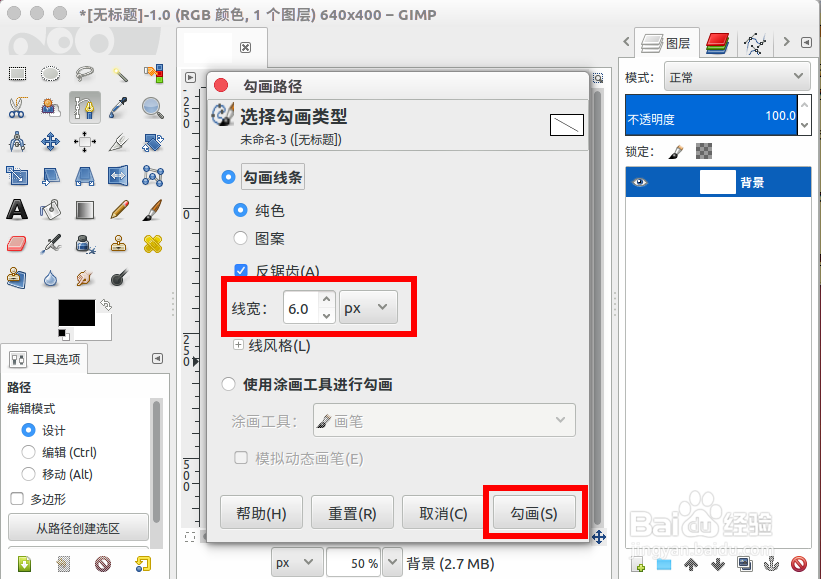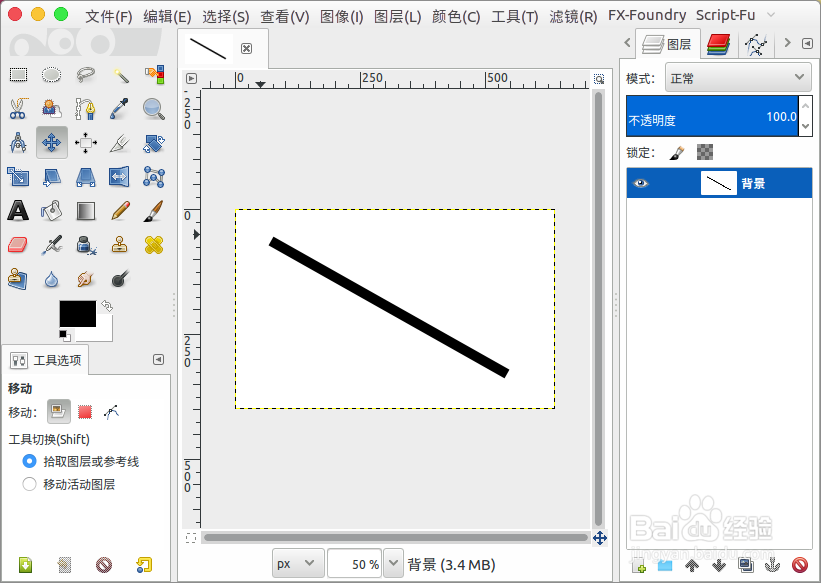1、打开gimp创建一个空白的图片。
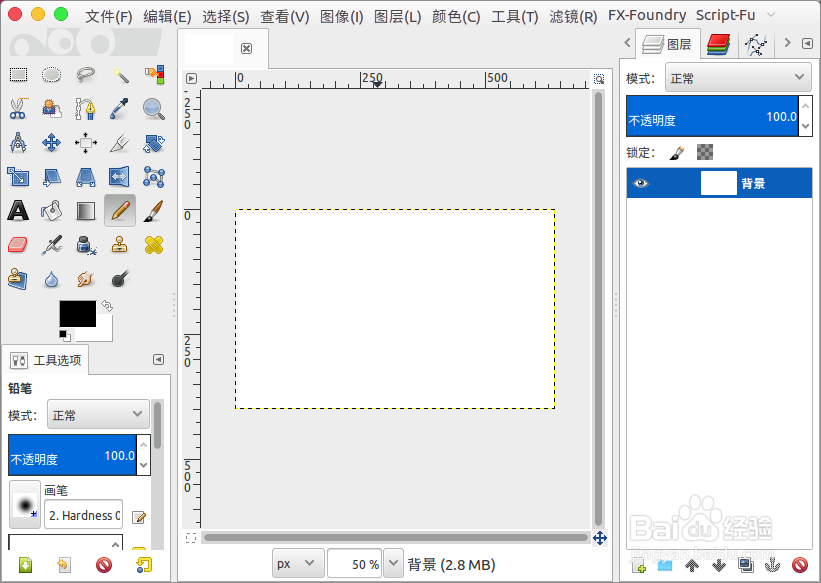
2、接着选择 铅笔工具 或者画笔工具,在图片上点选直线的开始位置。
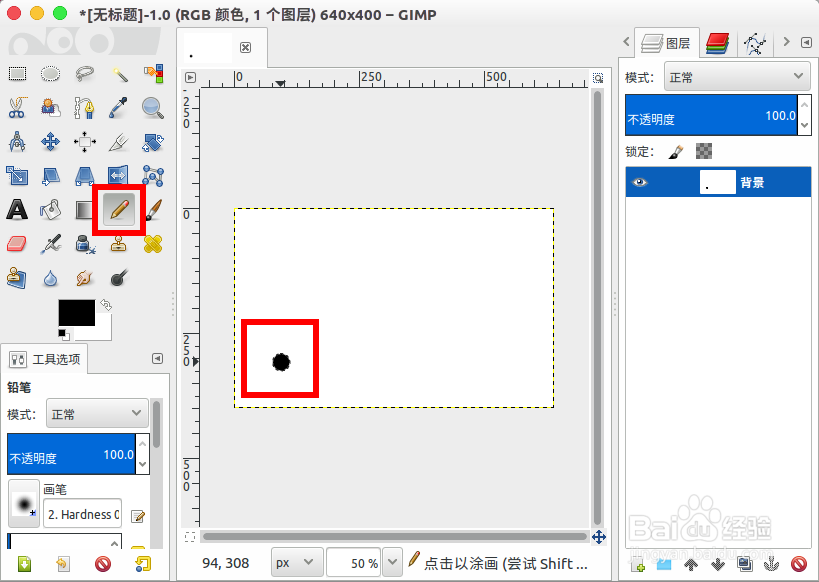
3、接着按住 shift 键拖拽到直线的结束位置。
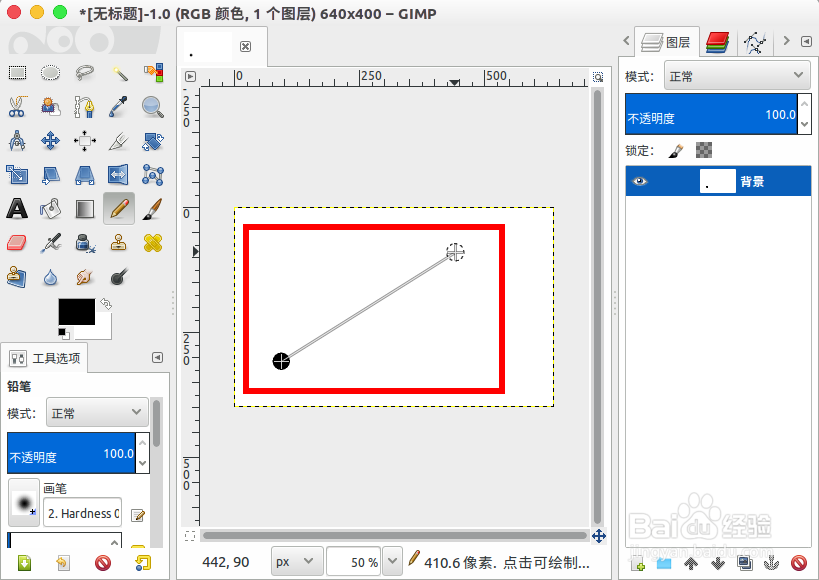
4、鼠标左键确认后就会绘制出一条直线,直线的粗细可以调节笔刷大小。
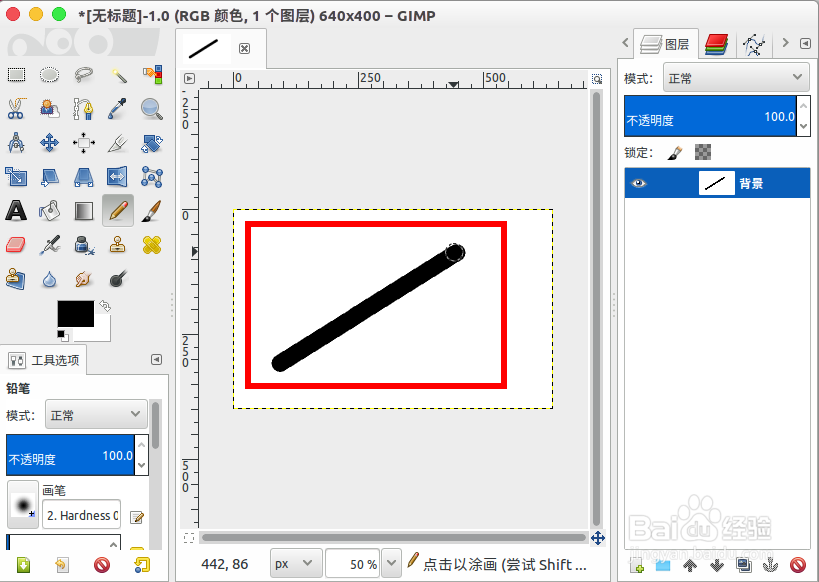
5、接着我们也可以选择 路径工具。
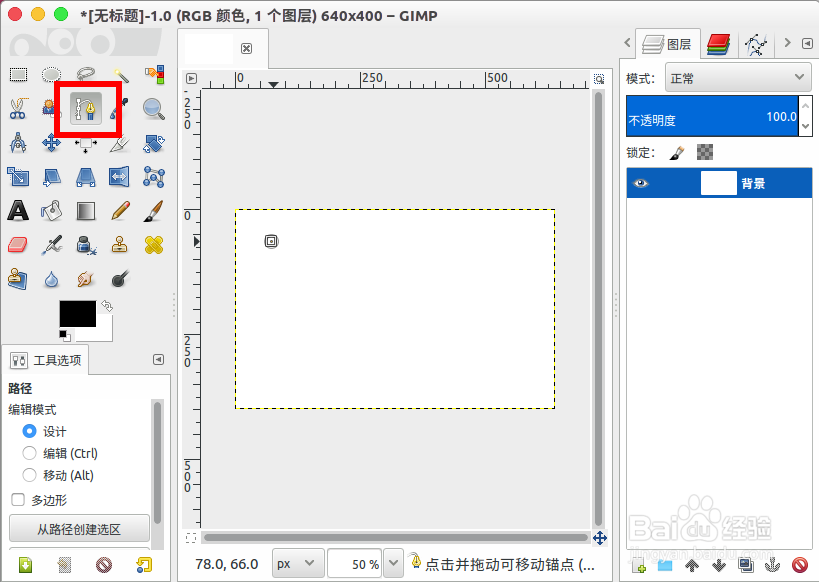
6、在图片上点选创建一个直线的路径。
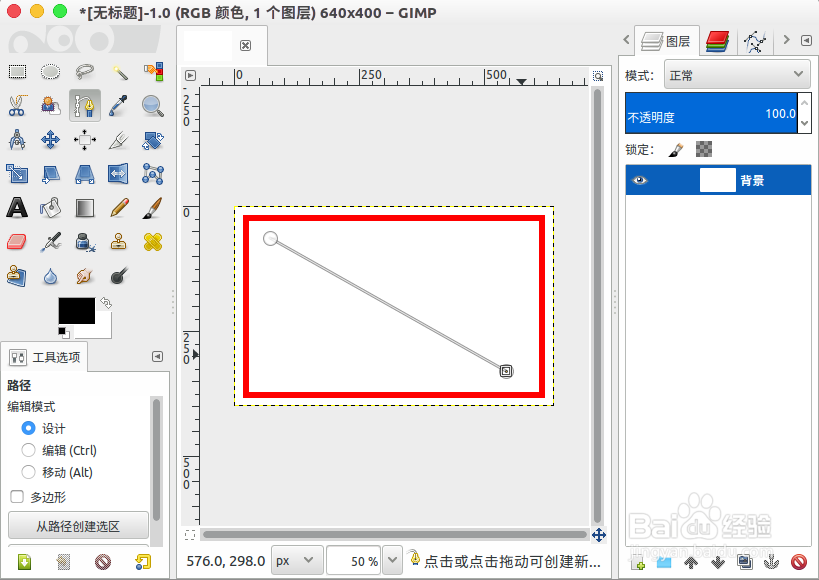
7、接着选择工具菜单上的 编辑--勾选路径。
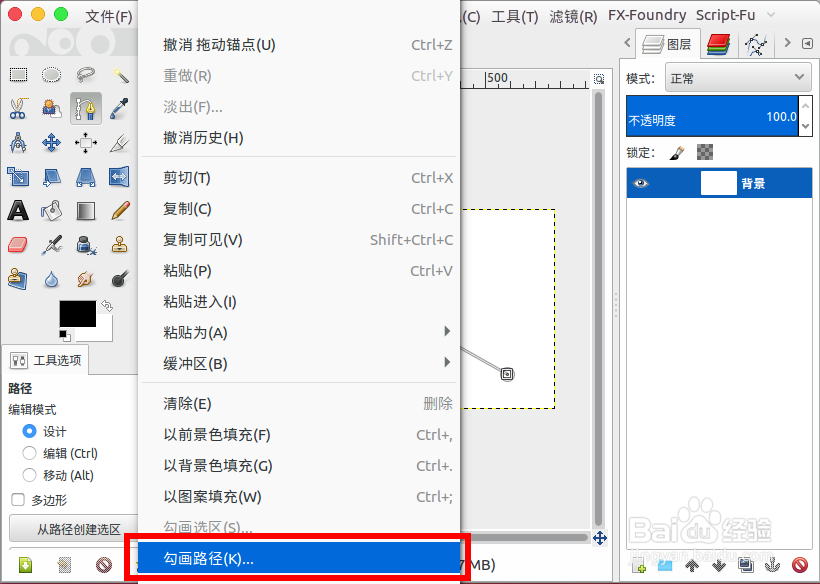
8、在窗口填写 线宽 的数值,然后点选勾画,就可以得到一条直线。
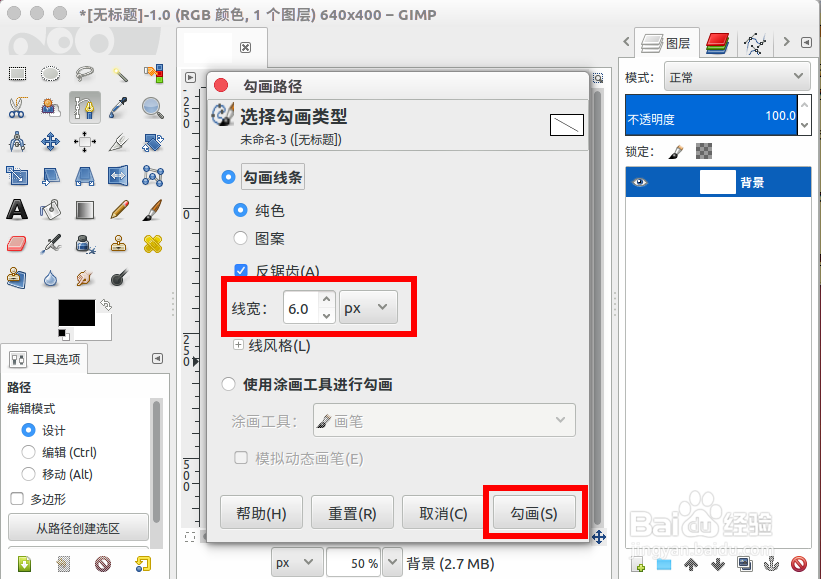
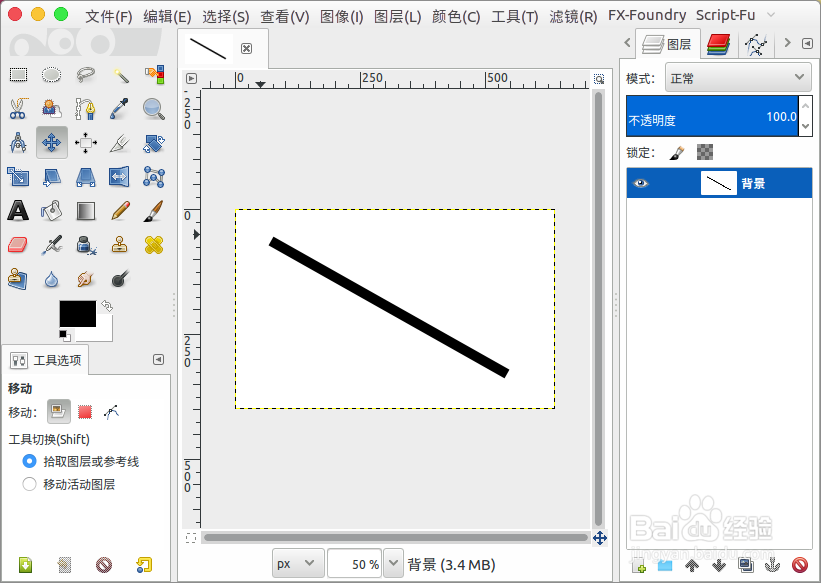
时间:2024-10-12 18:20:20
1、打开gimp创建一个空白的图片。
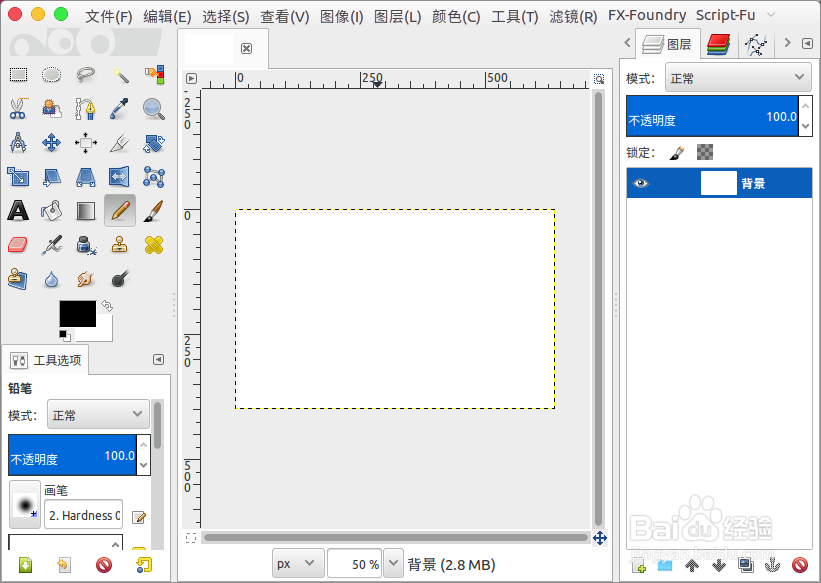
2、接着选择 铅笔工具 或者画笔工具,在图片上点选直线的开始位置。
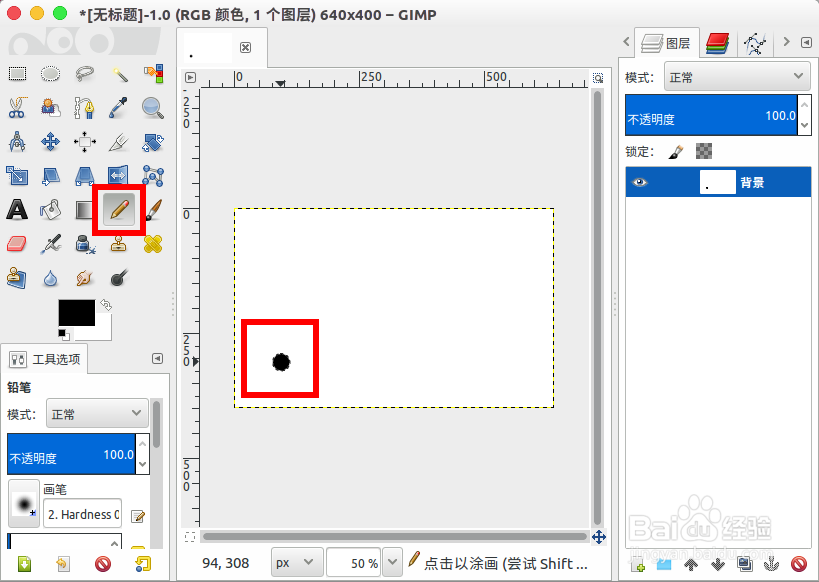
3、接着按住 shift 键拖拽到直线的结束位置。
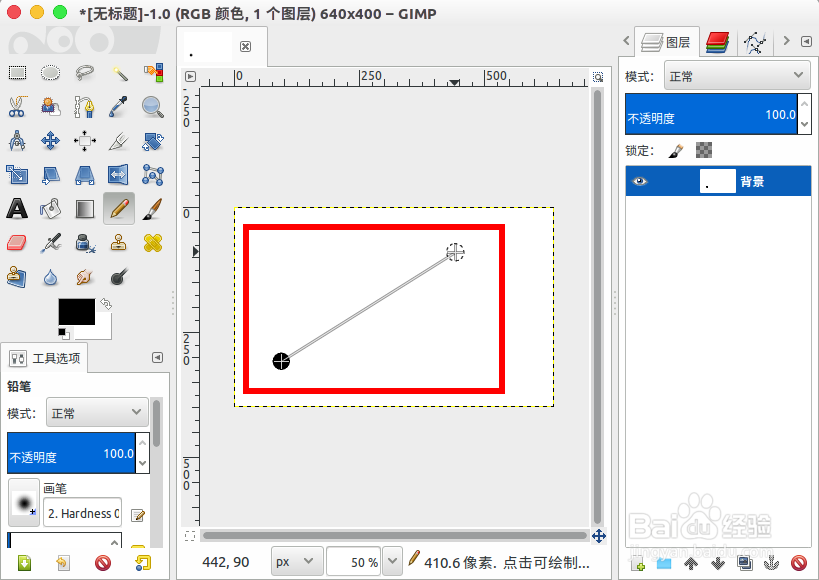
4、鼠标左键确认后就会绘制出一条直线,直线的粗细可以调节笔刷大小。
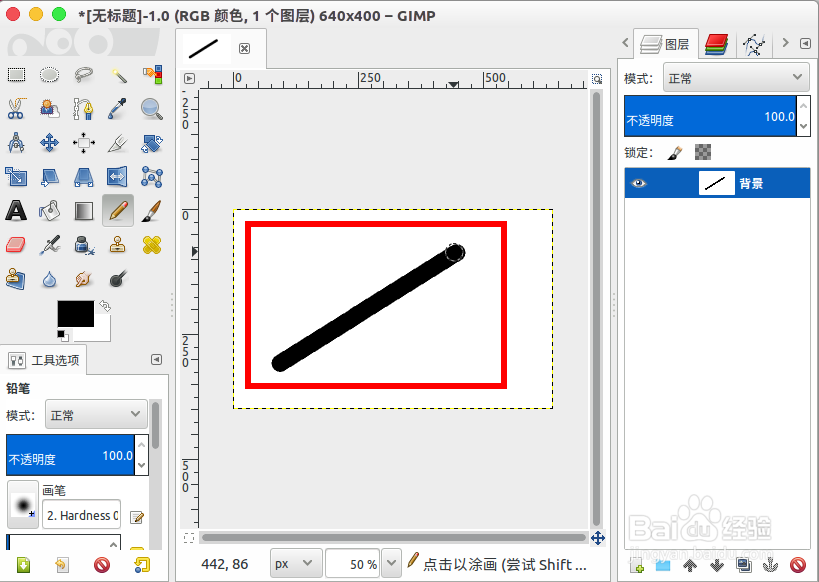
5、接着我们也可以选择 路径工具。
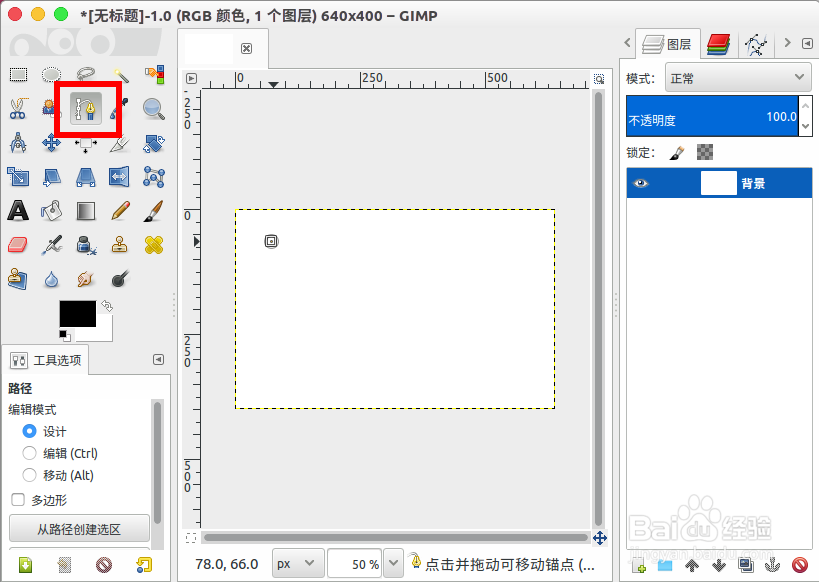
6、在图片上点选创建一个直线的路径。
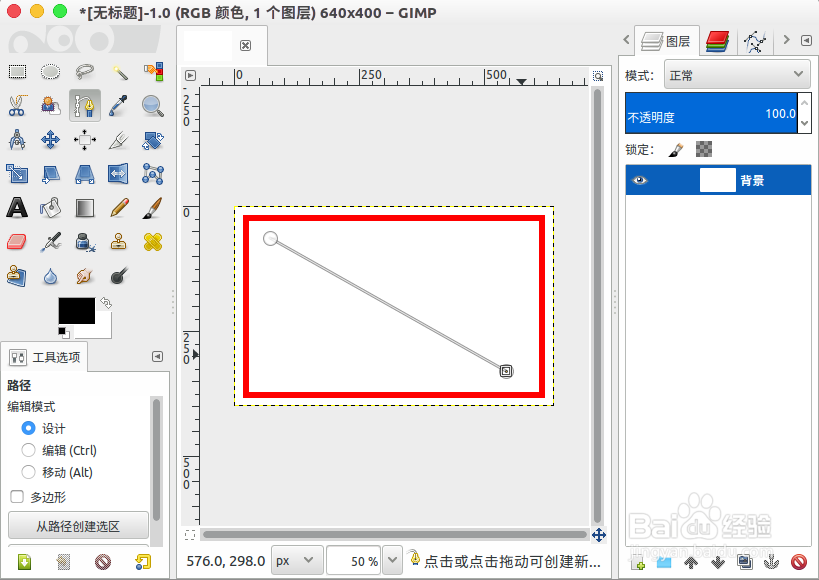
7、接着选择工具菜单上的 编辑--勾选路径。
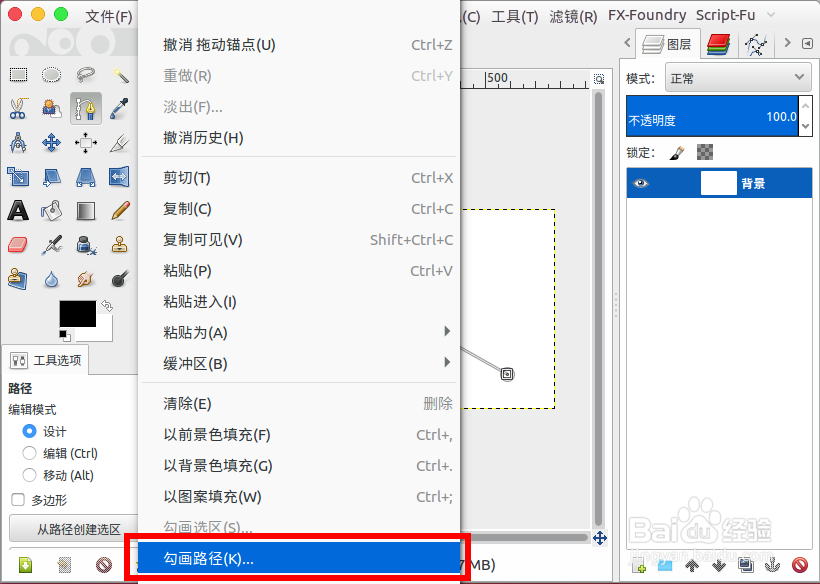
8、在窗口填写 线宽 的数值,然后点选勾画,就可以得到一条直线。